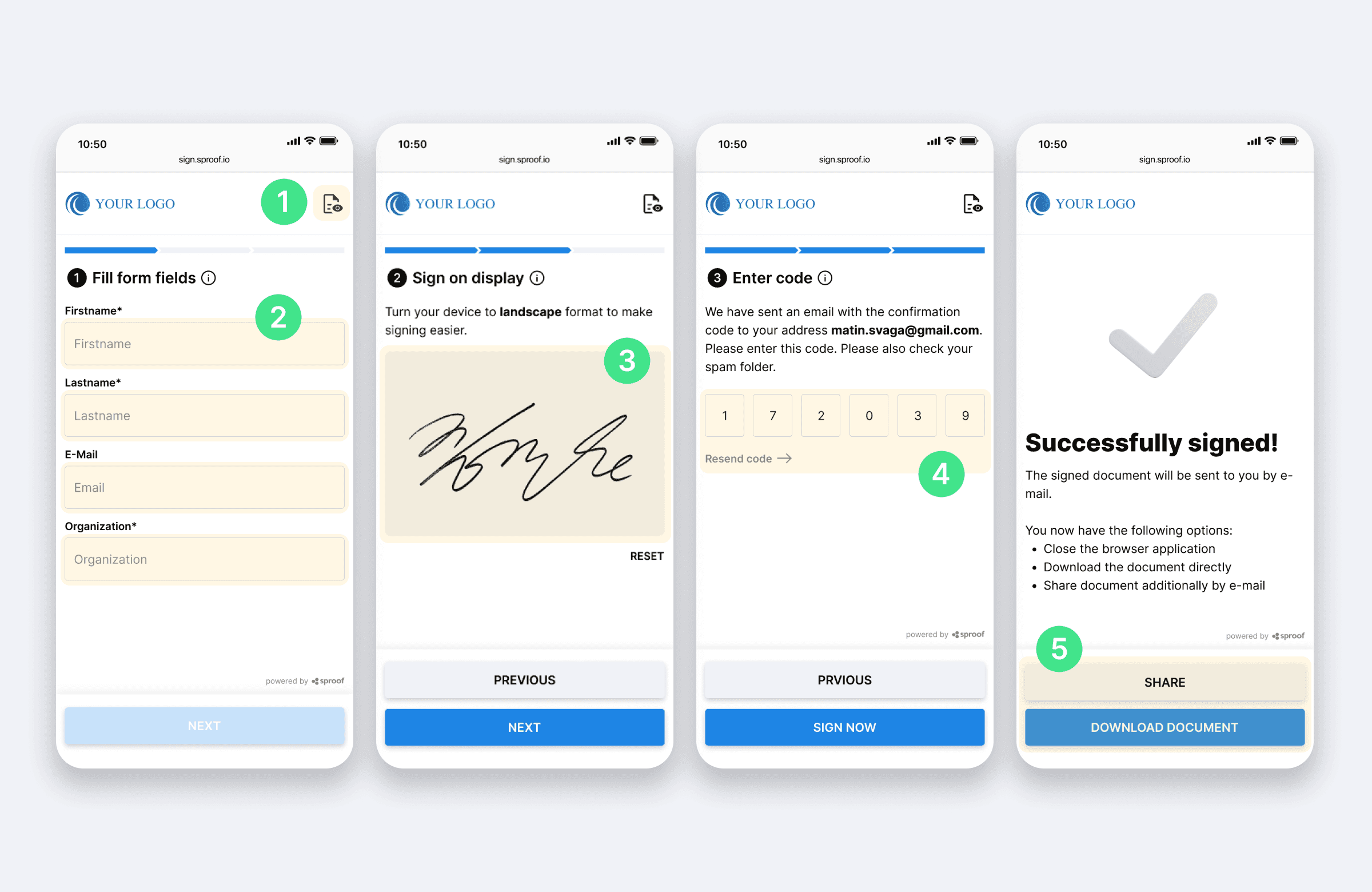¡Valoramos su privacidad!
Utilizamos cookies en nuestro sitio web para ofrecerle la mejor experiencia. Al hacer clic en "aceptar y cerrar", acepta el uso de todas las cookies de acuerdo con nuestra y nuestra . Si no realiza ninguna selección, se aplicará nuestra configuración de cookies por defecto. Puede cambiar la configuración en cualquier momento.
Galletas esenciales: Son necesarias para el correcto funcionamiento del sitio web. Cookies propias y de terceros: Son opcionales y las instalamos nosotros o nuestros subcontratistas. Cookies de sesión y persistentes: Se eliminan automáticamente cuando se cierra el navegador. Las cookies persistentes son cookies que permanecen en su ordenador/dispositivo durante un cierto periodo de tiempo después de cerrar el navegador.
La vía rápida
El Fastlane de sproof sign es la forma óptima de obtener firmas y datos de partes externas de forma eficaz y escalable. Los destinatarios del documento firman en su marca con sólo unos clics. Todos los contratos firmados se devuelven y almacenan automáticamente en su panel de control. Se ahorrará a usted y a sus clientes finales procesos basados en papel que consumen mucho tiempo e interrupciones en los medios de comunicación.
Actualizado el 04.11.2024

Referencias del vídeo y enlaces adicionales:
- Tutorial para la autofirma
- Tutorial sobre la obtención de firmas ( con flujo de trabajo)
- Tutorial sobre la firma por lotes
- Tutorial sobre la pista de auditoría
Instrucciones paso a paso
¿Qué es el Fastlane?
Fastlane de sproof sign ofrece una solución simplificada y acelerada para la recogida de firmas y datos. Con una interfaz de usuario optimizada que se centra en el proceso de firma -ver documento, rellenar formulario, firmar-, reduce las distracciones y permite una interacción rápida y directa para los destinatarios. En comparación con la vista "clásica" del editor, Fastlane está especialmente optimizada para dispositivos móviles. También ofrece un alto grado de flexibilidad de uso: Los documentos pueden compartirse por correo electrónico, enlace o código QR, o incrustarse como widget en su propio entorno de software.
Fastlane también ofrece un alto grado de personalización: Por ejemplo, puede utilizar la marca de su empresa para la interfaz de usuario y se pueden configurar recorridos de usuario personalizados a través de los denominados perfiles Fastlane.
En este tutorial aprenderá a utilizar Fastlane a través de la aplicación web sproof. Si está interesado en una integración API del Fastlane, póngase en contacto con nosotros por correo electrónico en sales@sproof.io.
Fastlane desde la perspectiva del remitente
Para poder enviar un documento con Fastlane, primero necesita una plantilla. Puede obtener más información sobre las plantillas en el tutorial Crear y utilizar plantillas .
- Haga clic en los tres puntos de la vista de lista del panel de control y seleccione "Guardar como plantilla" o
- Abra un documento en el editor y haga clic en "Guardar como plantilla".

Para poder compartir una plantilla a través de Fastlane, debe abrirla y, a continuación, hacer clic en "Compartir plantilla".
Aquí dispondrá de las siguientes opciones:
- Especifique el estándar de firma electrónica con el que debe firmarse el documento.
- Colocar marcadores de posición de firma y campos de formulario.

En el siguiente paso puede
- Fijar una fecha de vencimiento y
- Definir el número máximo de firmas.
Defina un número máximo de firmas si desea asegurarse de que no se incurre en costes imprevistos. Tenga en cuenta que con sproof sign, la parte remitente es siempre responsable de los costes de la firma.
A continuación, haga clic en "Compartir plantilla".

Ahora puede compartir su plantilla de la forma clásica o utilizar Fastlane para ofrecer a sus destinatarios una interfaz de usuario simplificada y una experiencia de firma mejorada.
- En primer lugar, seleccione el perfil Fastlane que desea utilizar. Un perfil define qué pantallas (pasos del proceso) se muestran y cuáles se ocultan. También se puede personalizar el texto. De este modo, el recorrido del usuario puede personalizarse para diferentes casos de uso. Actualmente, los perfiles Fastlane sólo pueden crearse a través de la API.
- Comparta el documento como de costumbre a través de un enlace, descargue un código QR escaneable o incruste un fragmento de código en su página web.

La Fastlane desde la vista del destinatario
La Fastlane está optimizada para los destinatarios tanto para ordenadores de sobremesa como para dispositivos móviles. Dependiendo del perfil Fastlane, las pantallas que se muestran y las que no pueden variar. La siguiente explicación muestra el recorrido del usuario con el perfil Fastlane por defecto.
- Para abrir un documento en Fastlane, o bien ha recibido un enlace o un código QR del remitente o el documento ha sido incrustado en una página web a través de un fragmento. Haga clic en el enlace o fragmento proporcionado o escanee el código QR con su dispositivo móvil para acceder a Fastlane.
- Haga clic en "Ver documento" para visualizar el documento y comprobar los campos de formulario existentes y la posición o posiciones de la firma.
- Seleccione "Comenzar" para saltarse el paso anterior y empezar a rellenar los campos directamente.
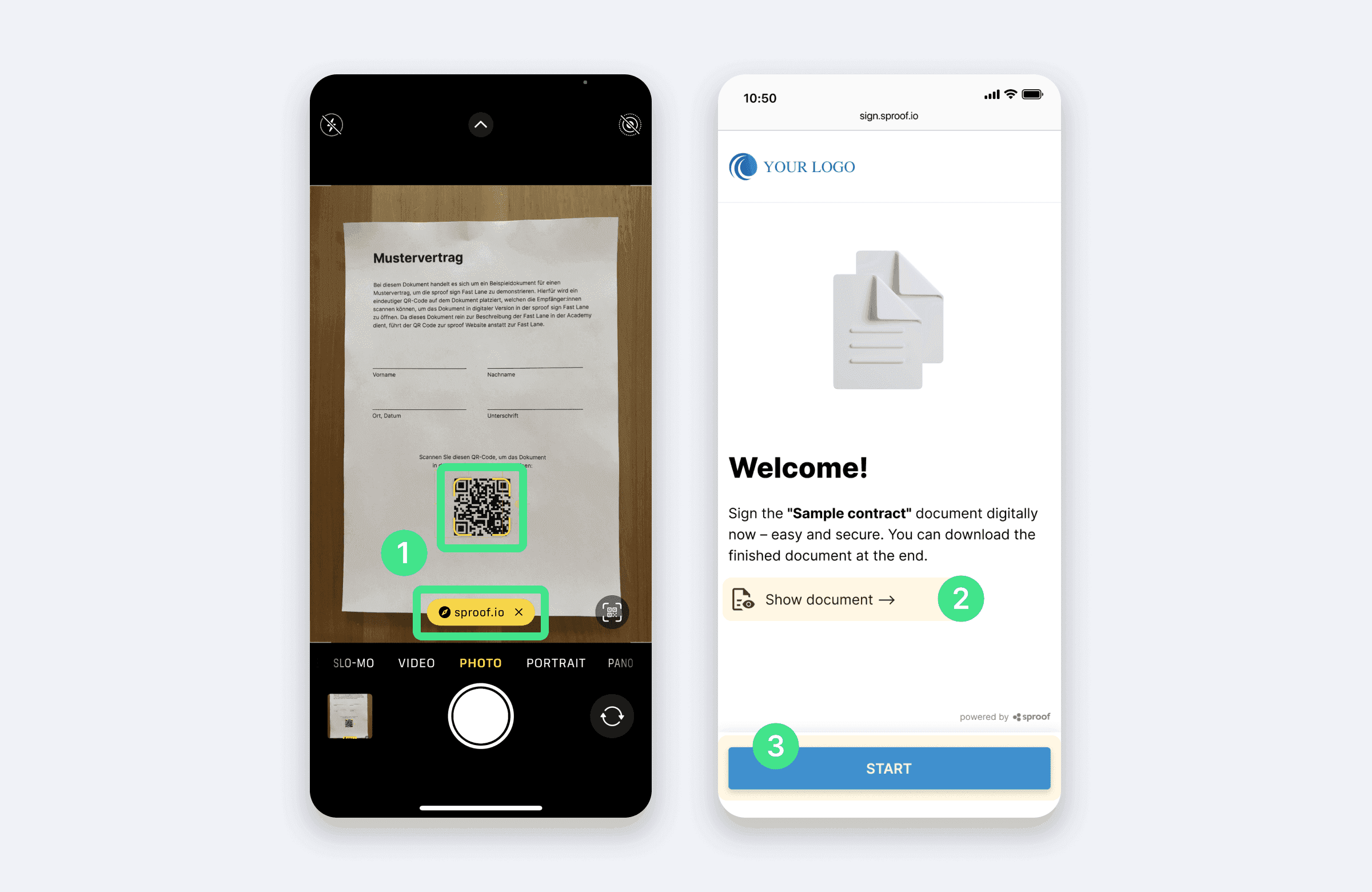
- Puede consultar el documento en cualquier momento haciendo clic en el icono de la esquina superior derecha.
- Ahora se le guiará paso a paso por el proceso. En primer lugar, rellene todos los campos obligatorios y pulse "Siguiente".
- En el segundo paso, dibuje su firma a mano en el campo correspondiente y pulse "Siguiente".
- Para verificar su identidad, recibirá un código de verificación de 6 dígitos por correo electrónico o por SMS. Abra la bandeja de entrada de su correo electrónico/SMS e introduzca el código. Si no ha recibido el E-Mail/SMS, compruebe su carpeta de correo no deseado o haga clic en "Reenviar código". Una vez que haya introducido correctamente el código, haga clic en "Firmar ahora" para firmar el documento de forma legal y segura.
- En el último paso, tiene la opción de cerrar el navegador, descargar directamente el documento firmado o enviarlo a cualquier dirección de correo electrónico.